
Die Win10-Computer einiger Freunde haben eine Startup-Oberfläche, die sich stark auf die Startgeschwindigkeit des Computers auswirkt. Ich möchte diese deaktivieren, weiß aber nicht, wie ich die Startup-Willkommensoberfläche in Win10 deaktivieren kann Wenn Sie Bedarf haben, schauen Sie sich die Methoden zum Deaktivieren der Startup-Willkommensschnittstelle in Win10 an.
1. Verwenden Sie die Tastenkombination „win+R“, um die Ausführung zu starten, geben Sie „gpedit.msc“ ein und drücken Sie die Eingabetaste, um es zu öffnen.
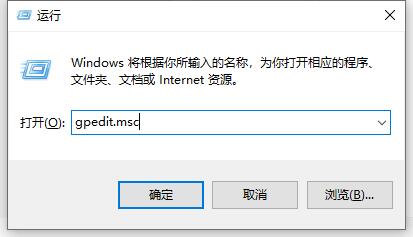
2. Nachdem Sie die neue Benutzeroberfläche aufgerufen haben, klicken Sie links auf „Computerkonfiguration – Verwaltungsvorlagen – System“.
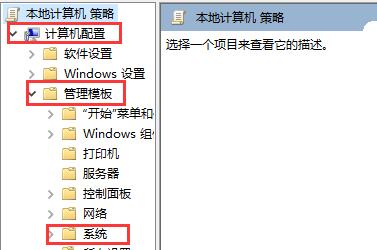
3. Klicken Sie dann auf die Option „Anmelden“.
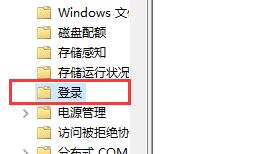
4. Suchen Sie dann rechts nach „Begrüßungsbildschirm beim Anmelden nicht anzeigen“ und doppelklicken Sie, um ihn zu öffnen.
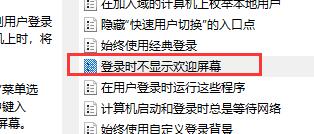
5. Aktivieren Sie abschließend im sich öffnenden Fenster oben links die Option „Aktiviert“ und klicken Sie zum Speichern auf „OK“.
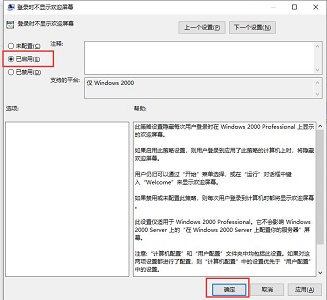
Das obige ist der detaillierte Inhalt vonSo schließen Sie den Start-Willkommensbildschirm in Win10. Für weitere Informationen folgen Sie bitte anderen verwandten Artikeln auf der PHP chinesischen Website!
 Automatisches Windows-Update
Automatisches Windows-Update
 Lösung für Syntaxfehler beim Ausführen von Python
Lösung für Syntaxfehler beim Ausführen von Python
 So zentrieren Sie die Webseite in Dreamweaver
So zentrieren Sie die Webseite in Dreamweaver
 Wie Redis die Datenkonsistenz löst
Wie Redis die Datenkonsistenz löst
 So öffnen Sie PHP auf einer Webseite
So öffnen Sie PHP auf einer Webseite
 Was bedeutet MLM-Münze? Wie lange dauert es normalerweise, bis es zusammenbricht?
Was bedeutet MLM-Münze? Wie lange dauert es normalerweise, bis es zusammenbricht?
 So verwenden Sie den MySQL-Cursor
So verwenden Sie den MySQL-Cursor
 So starten Sie den SVN-Dienst
So starten Sie den SVN-Dienst




